在 iPhone 上制作视频慢动作的 4 个有用技巧
放慢视频速度是为您的电影创建奇妙效果的标准方法,尤其是对于跳跃、微笑、在草原上赛跑和其他类似活动。您可以将此效果应用于任何剪辑,以更详细地说明场景并使其看起来更具戏剧性。如果您想为您所爱的人制作有意义的视频,请尝试在那些感人的时刻放慢动作。本文将讨论多种方法 如何减慢 iPhone 上的视频速度.如果您好奇,请查看以下材料。

第 1 部分。 如何减慢 iPhone 上的视频速度
1. iPhone 的相机胶卷
iPhone 不允许我们放慢传统视频的速度。但是,它允许我们修改慢动作视频的节奏。借助 iPhone 上的内置慢动作,您可以轻松简化在录制电影之前修改速度的过程。即使您是视频编辑的新手或专家,也没关系。相机内置的慢动作功能可让您拉长喜剧场景,以便您可以捕捉它们并稍后观看。以下是在 iPhone 上创建慢动作电影所需程序的完整演练。
第1步: 解锁您的 iPhone,然后启动 相机 您设备上的应用程序。
第2步: 要使用慢动作,请向左滑动,然后点击红点右侧的按钮。点击后,您需要点击 记录 按钮在屏幕中央录制视频。
第三步: 要结束录制,请按 记录 按钮。之后,您可以通过点击屏幕左上角的缩略图来查看您的视频。
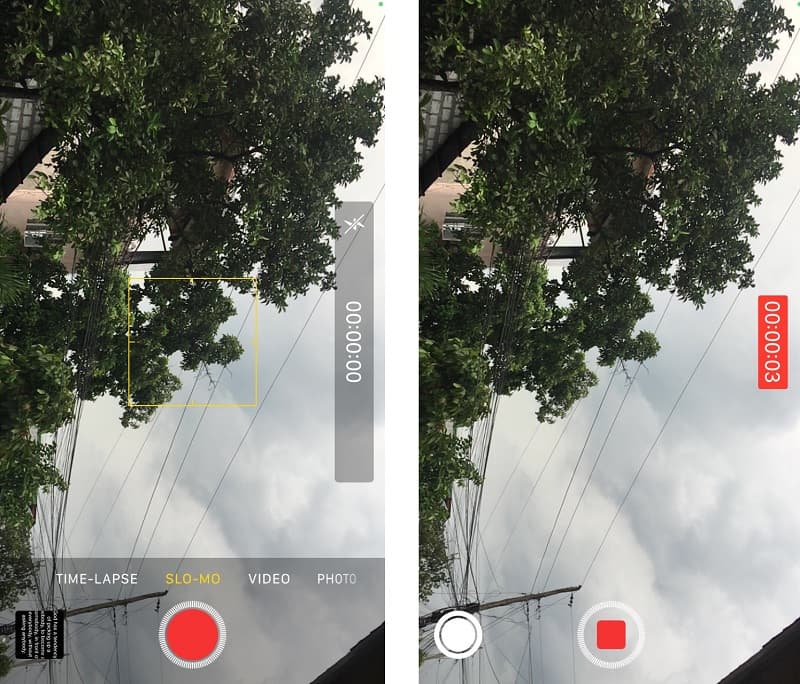
2. iMovie
在 iPhone 上拍摄影片后,您可以使用内置的视频编辑器 iMovie 以较慢的速度播放。 iMovie 是一个强大的免费视频编辑器,具有许多复杂的功能,使用户能够对电影进行许多不同类型的编辑。 iMovie 可供下载。您可以选择使用此软件编辑以平均速度播放的视频或以较慢速度播放的视频。您只需在键盘上轻点几下即可达到您想要的视频节奏。
第1步: 启动 iMovie 应用程序。如果您还没有,可以从 App Store 免费下载。要开始一个项目,请选择 创建新电影 选项和 电影 按钮。
第2步: 从您设备上“照片”应用程序的收藏中选择一个或多个视频剪辑。然后,在编辑屏幕上,按标有“速度”的图标。在 iPhone 上,您可以通过向左拖动小点来减慢视频的播放速度。
第三步: 您可以通过单击完成按钮来完成该过程。之后,点击下方的分享图标并查看保存视频的选项。点击它将视频保存到您的设备。
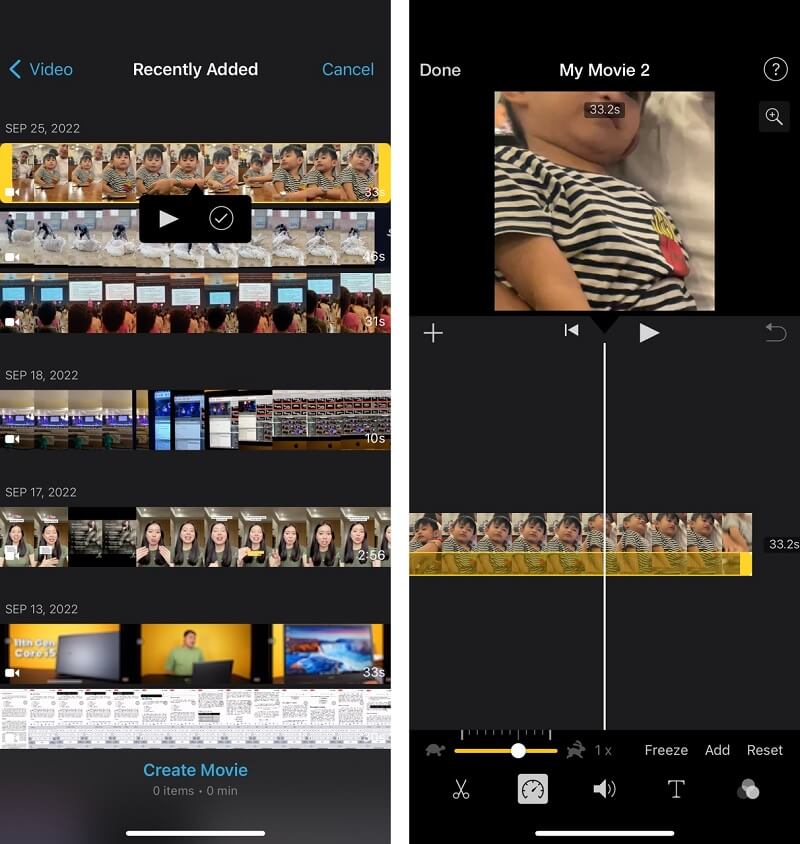
如何在 iPhone 上减慢视频速度的奖励方法
让我们假设 iPhone 上的相机胶卷和 iMovie 应用程序在放慢电影速度时提供了一些帮助。但是,您将无法精确控制再次播放电影的速度。您只有几个选择来控制移动设备上的视频速度。即使您使用 iMovie 或相机胶卷来减慢视频速度,这也是事实。假设您想要更多选项并更准确地控制电影放慢的速度。
在这种情况下,你应该给 Vidmore视频转换 去吧。该程序可在 Mac 和 Windows 计算机上访问。此外,您不仅可以使用此工具准确管理视频的节奏,还可以修剪视频并从视频中恢复音频。它可以完成其他几项任务。该程序包含一个教程,将向您展示如何减慢视频的播放速度。
第1步: 您可以使用可以下载的视频编辑器在您的 PC 上免费编辑视频。安装它,然后开始使用它。您需要单击 工具箱 按钮,然后是 视频速度控制器 按钮,更改视频播放的速度。
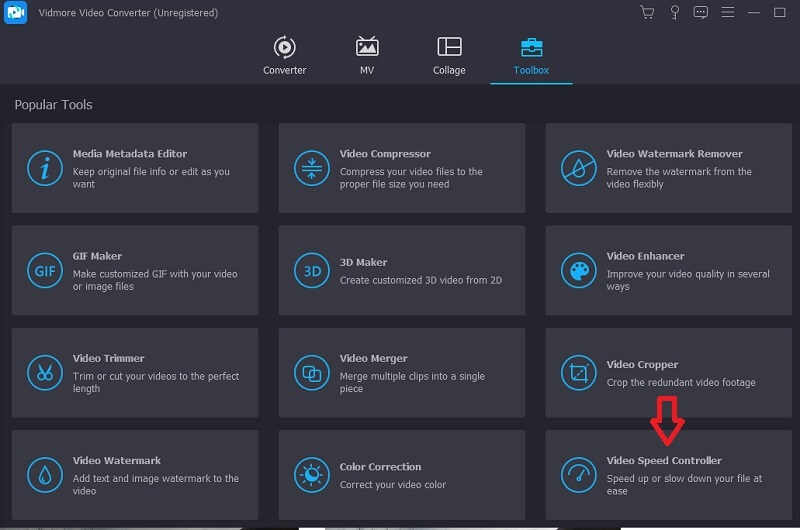
第2步: 选择弹出框中的大加号。之后,您可以从出现的要放慢速度的文件夹中选择一部电影;之后,您可以单击 打开 按钮以确认您的决定。之后,预览视频的窗口将变得可见。
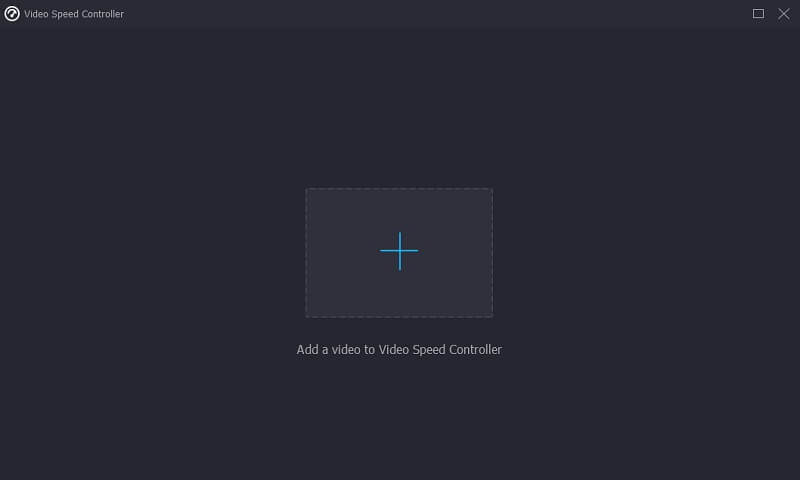
第三步: 如果您想以较慢的速度前进,您可以单击面板上显示的几个速度选项之一。选择好速度后,点击 下拉箭头 旁边 保存 选择并选择一个不同的文件夹作为保存路径。要完成,请选择 出口 下拉菜单中的选项。
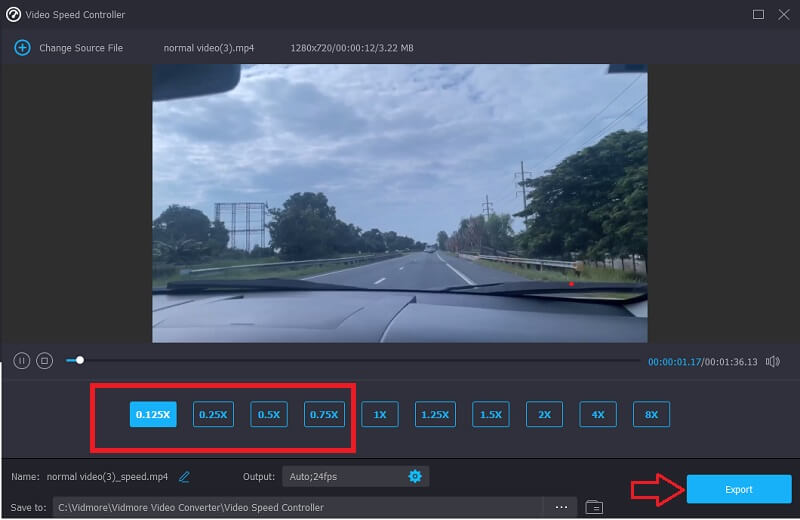
第 2 部分。有关如何在 iPhone 上减慢视频速度的常见问题解答
如何在 iPhone 上同时放慢多部电影的速度?
如果您想同时为多个不同的视频片段添加慢动作效果,iPhone 版 iMovie 软件是您的最佳选择。当您在 iMovie 中开始一个新项目时,您可以从无限数量的剪辑中选择作为您编辑的源素材。之后,您可以按照刚刚向您展示的教程中的说明更改它们的播放速度。
放慢视频速度会改变它们的外观吗?
是的。当您降低视频的速度时,帧速率也会降低以适应新的速度。您可能应该选择高帧速率以保持流畅播放以补偿丢失的帧。
使用 iMovie 制作视频的速度有多慢?
您可以通过拖动速度滑块来降低电影的速度,最大降低为标准速度的 1/8。当您拖动滑块时,与当前速度对应的数字将出现在滑块旁边。您也可以通过单击上面的按钮来尝试减速选项。
结论
总结一下,你可以 在 iPhone 上制作慢动作视频 在 iMovie 和相机胶卷的帮助下。但是,如果您想确保并准确了解要放慢速度的电影部分,这两个将无法为您完成任务。因此,您必须需要一个备份工具,例如 Vidmore Video Converter。




